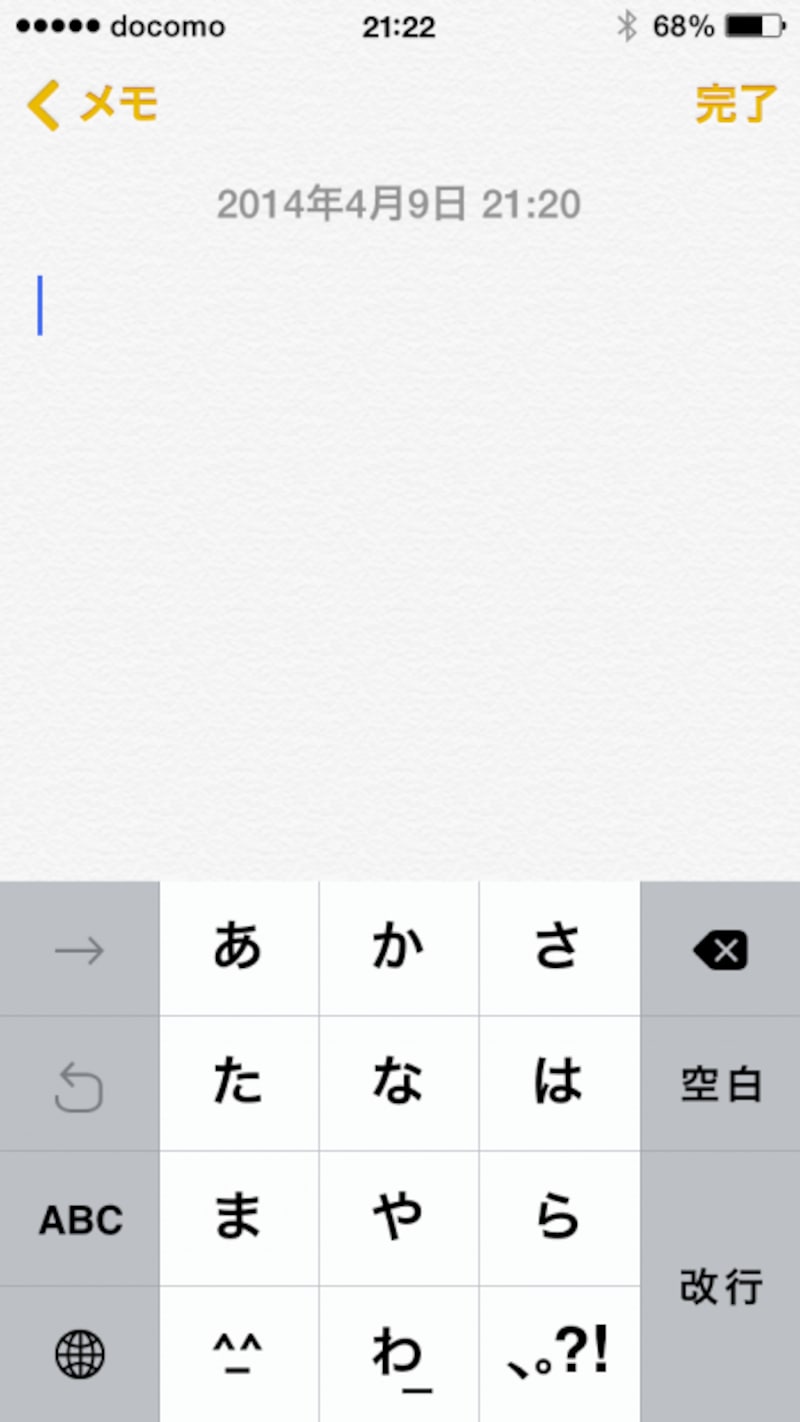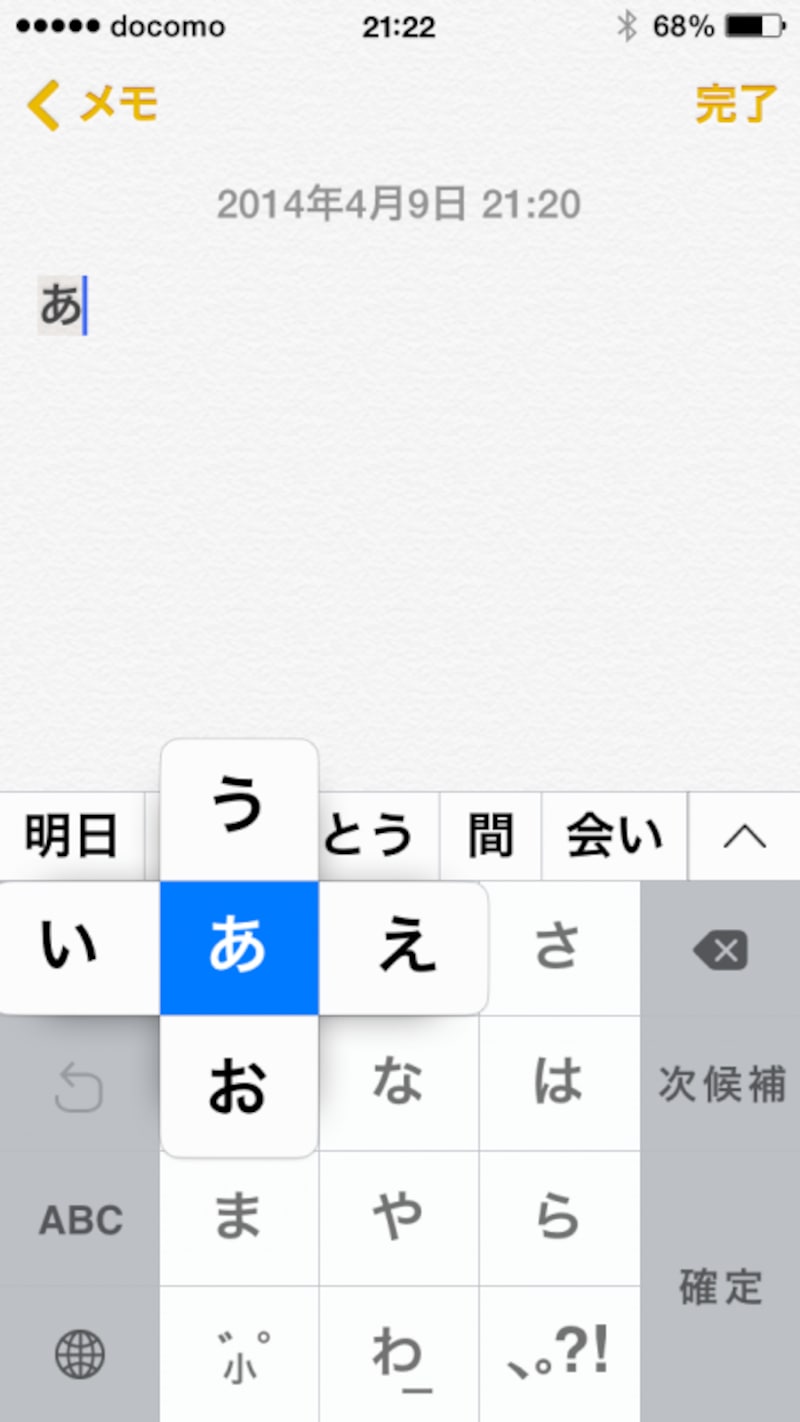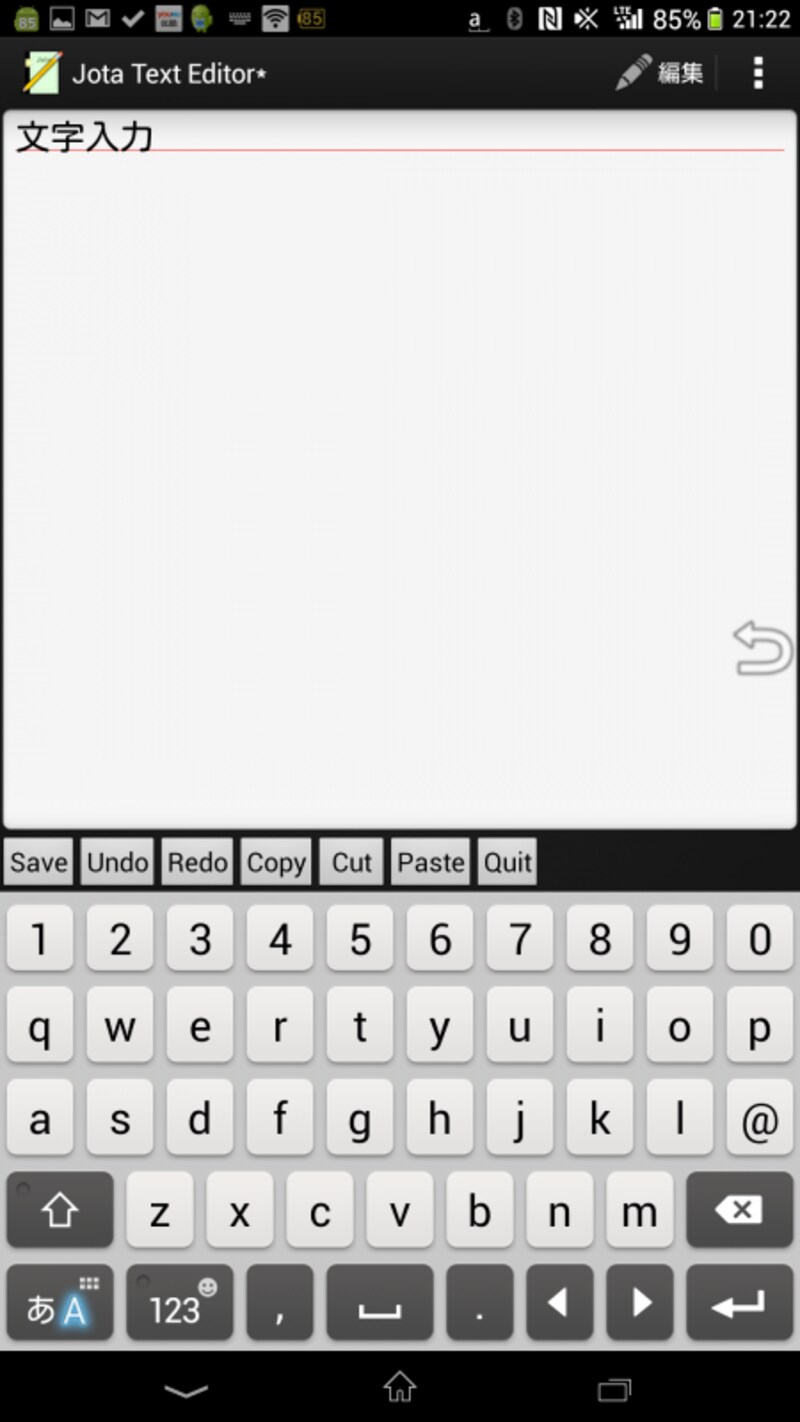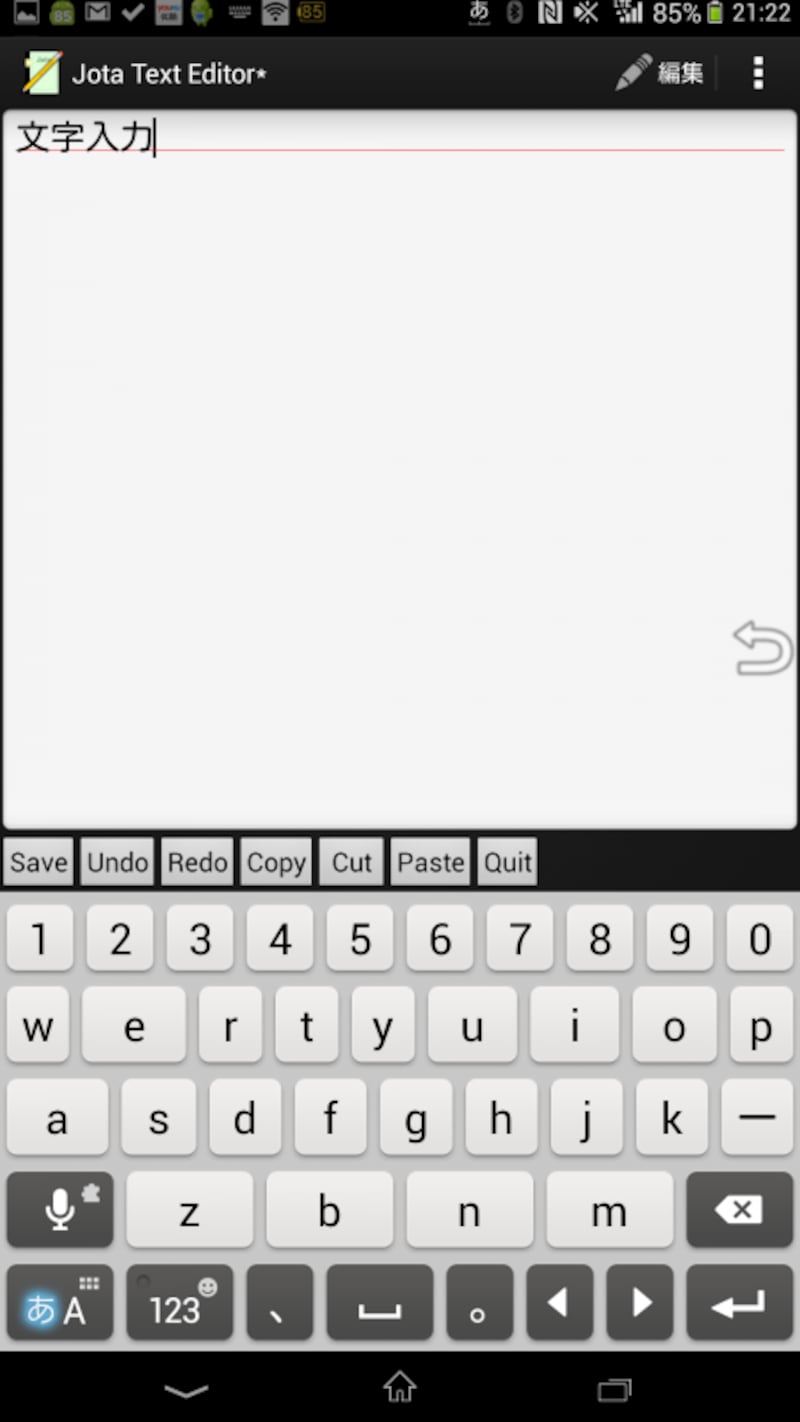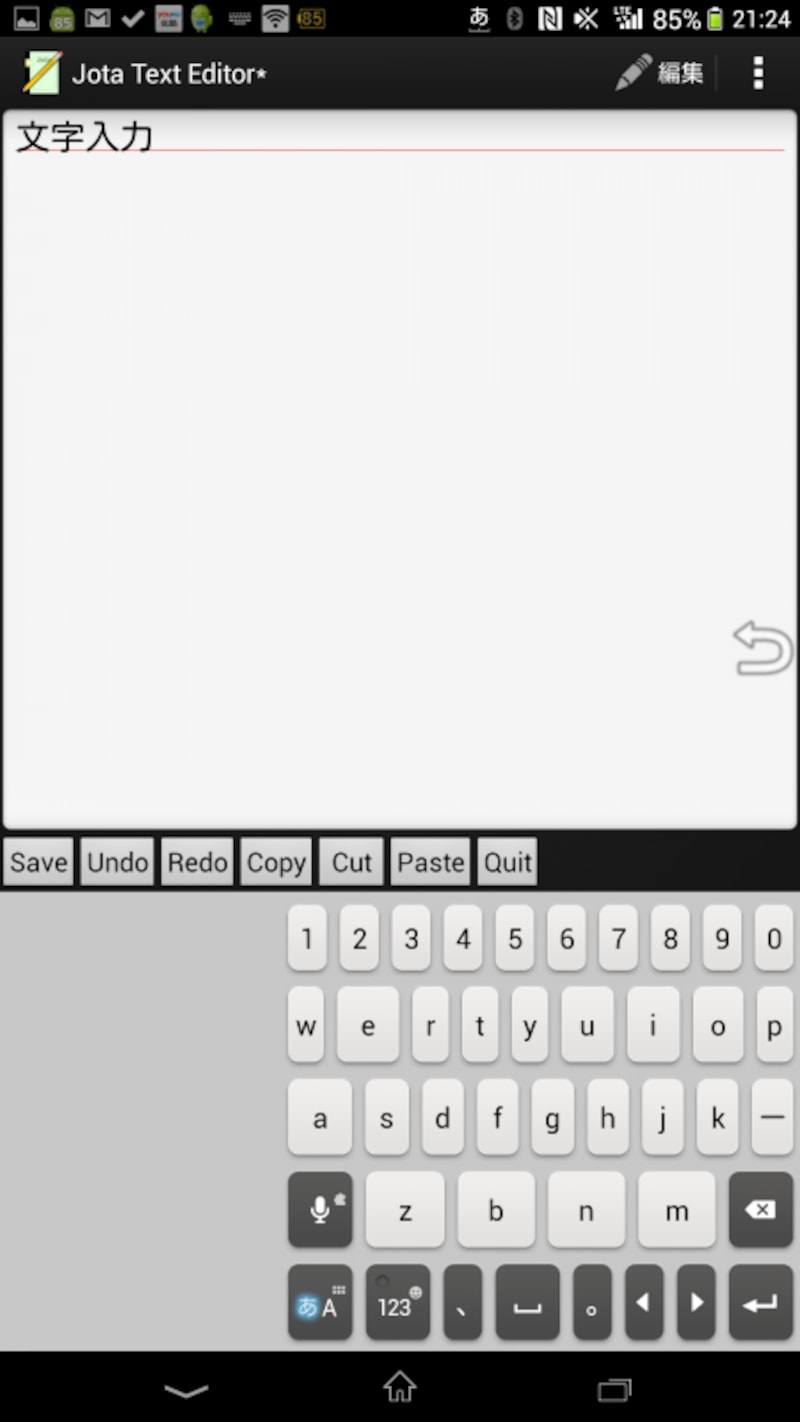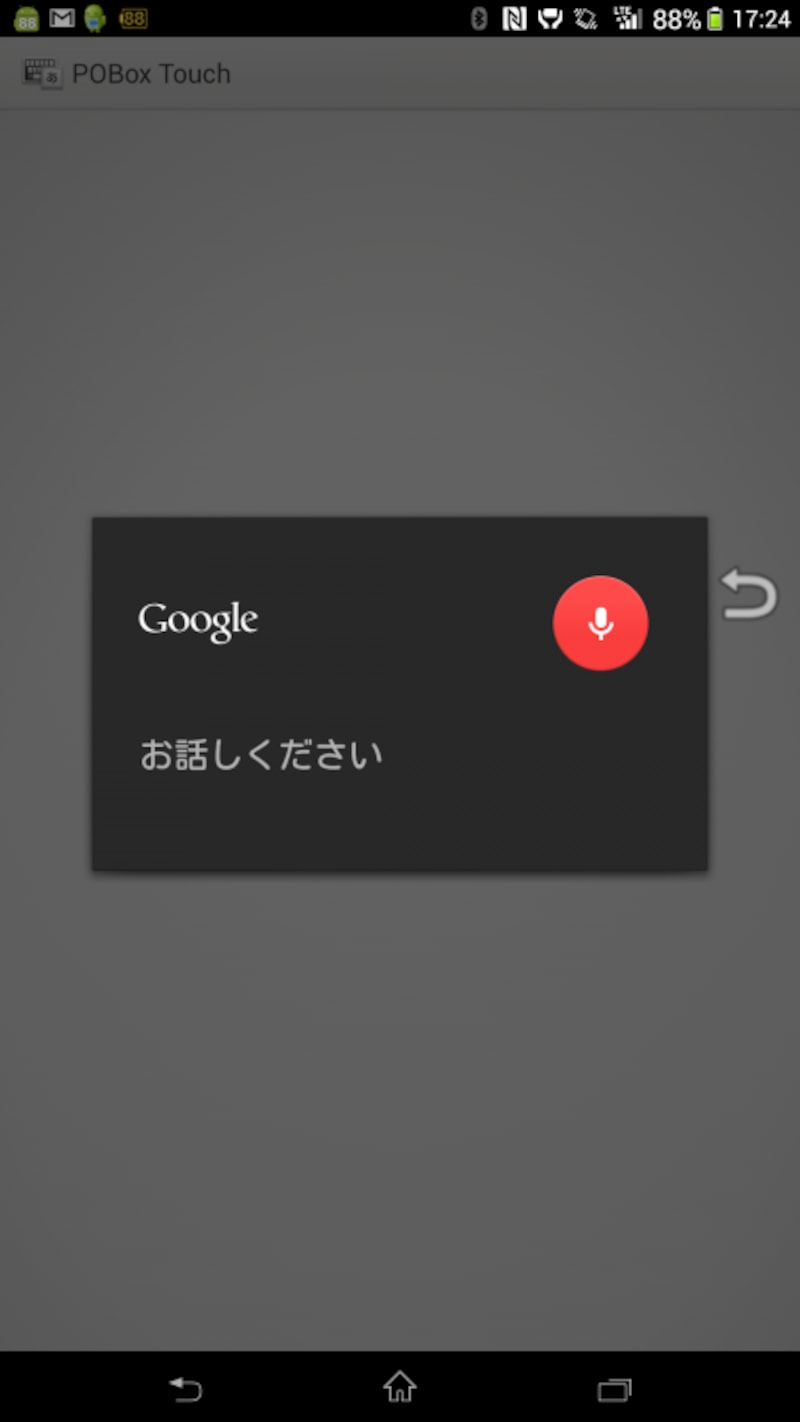その場合、課題になるのが文字入力方法です。スマートフォンは主流の操作方法がタッチ操作のため、文字入力はソフトキーボードによる入力となります。画面上に通常はソフトキーボードは表示されていませんが、文字入力が必要な場面(メールのメッセージ作成画面やブラウザの入力欄など)にて、ソフトキーボードが表示され、入力操作が可能になります。
ソフトキーボードの良い点としては、ソフト的に画面上にキーボードを配置するため、キーレイアウトの自由度が高い点です。欠点としては、ハードキーと比べるとクリック感がないため、誤入力が多くなる点があります。
これらの点を考慮しながら、スマートフォンにおけるベストな入力方法を紹介します。
携帯のテンキー入力
携帯電話ユーザーにとって、一番馴染みのあるのがテンキー入力です。携帯電話のテンキーに日本語を割り当てています。「あ」のキーを5回押せば、ア行の5番目の「お」が入力できるスタイルです。従来の携帯電話ユーザーにとって入力しやすいスタイルなだけでなく、テンキーの配置はキーの数も少ないため、タッチ操作でも誤入力が少なくなります。活用すればスマートフォンユーザーにとって、使いやすい入力方法となります。
テンキー配置のフリック入力
テンキー入力が進化したのがフリック入力です。テンキーと同じボタン配置になりますが、「あ」のボタンをタップすると上下左右に「い」「う」「え」「お」が表示され、タップした指を上下左右にスライドすることで、それぞれの文字が入力できるスタイルです。テンキー入力より少ないタッチ操作で文字が入力できるため、慣れると高速な文字入力が可能です。
QWERTYキーボード入力
パソコンユーザーに馴染みのQWERTY配置のソフトキーボードによる入力です。キーの数が多いため、小さな画面のスマートフォンではタッチが難しいことがあります。大きな画面のスマートフォンであれば、両手で端末を持ち親指で入力することで、非常に速く入力が可能です。
カスタムキーボード入力
ソフトキーボードの配置をカスタマイズして、オリジナルのキー配置にて入力する方法です。代表的なものとしては、Xperiaシリーズのキーボードにて、日本語の使用頻度の低い「Q」や「V」などのキーを省いたソフトキーボードがあります。キーを少なくすることで、タッチ操作がしやすくなります。
また、キーボードの配置をカスタムすることで、入力しやすくすることも可能です。親指入力用にキーボードを左右に分割したり、大きな画面で片手操作しやすいように、片側に寄せるなどの方法があります。
Bluetoothキーボード入力
番外編として、ハードキーボードをどうしても使いたい場合、Bluetoothキーボードを利用する方法があります。無線によるキーボード入力になりますが、有線のキーボードを利用した場合と遜色ないスピードにて入力が可能です。デスク上で長文を入力する場合、パソコンに匹敵するスピードで入力が可能です。スマートフォンと一緒に、別途Bluetoothキーボードを持ち歩く必要がありますが、モバイル用の軽量小型で折り畳みの機種がリリースされており、文字入力を多用するユーザーはBluetoothキーボードを持ち歩きたい場合にも、負担が小さくなっています。
音声入力
スマートフォンの音声認識機能により、文字入力が可能となっています。簡単な文章をメールで返信する場合には、簡易な方法で有効になります。
このようにスマートフォンでは、多様な入力方法が可能です。また、Androidスマートフォンの場合は、内蔵のソフトキーボードだけでなく、アプリとしてソフトキーボードが各種提供されています。自分の使いやすいキーボードを選択することで、文字入力端末としてのスマートフォンの魅力も倍増します。是非お試しください。